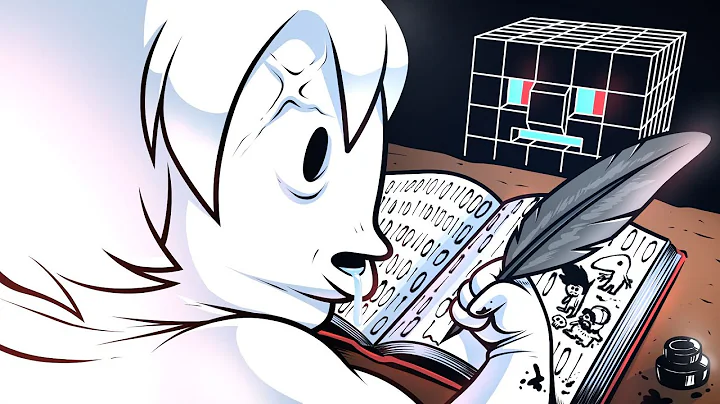Photoshop AI Generative Fill: Cómo obtenerlo y ejemplos de uso
Tabla de Contenidos:
- Introducción
- Acceso a la versión Beta de Photoshop
- Uso de Generative Fill en imágenes de fondo
- Añadir objetos a la escena
- Reemplazar el fondo de una imagen
- Mejorar y modificar imágenes con Generative Fill
- Generative Fill en combinación con otras herramientas de IA
- Uso de Generative Fill en imágenes de Midjourney
- Experimentos extremos con Generative Fill
- Conclusiones
🖌️ Generative Fill: La nueva herramienta mágica de Photoshop
¡Seguramente has visto algunos ejemplos alucinantes de la nueva función de Generative Fill impulsada por IA de Photoshop, que está arrasando en las redes sociales! Hoy te mostraré cómo acceder a esta función tú mismo y compartiré algunos ejemplos de cómo puedes aprovechar esta nueva tecnología mágica para mejorar tus imágenes. ¡Quédate hasta el final, porque realmente lo pondré a prueba y obtendremos resultados sorprendentes!
1. Introducción
Actualmente, la función de Generative Fill solo está disponible en la versión Beta de Photoshop. Pero si estás viendo esto en el futuro, probablemente estará disponible en las versiones más recientes de Photoshop. Para probar la versión Beta, primero necesitas tener una suscripción de Creative Cloud, lo cual ya deberías tener si eres usuario de Photoshop a partir de la versión CS6.
2. Acceso a la versión Beta de Photoshop
En la aplicación Creative Cloud, es posible que veas un banner promocional de Adobe para la versión Beta, de lo contrario, dirígete a "Beta Apps" en la barra lateral y busca "Photoshop Beta". Haz clic en "Instalar" para instalarlo por separado de tu aplicación principal de Photoshop. Recuerda abrir esta versión Beta en lugar de tu icono habitual de Photoshop.
3. Uso de Generative Fill en imágenes de fondo
Una de las formas más efectivas de utilizar Generative Fill es para ampliar el fondo de tus fotos. Todos hemos deseado haber enmarcado una Toma de manera diferente o necesitar usar una imagen en una relación de aspecto completamente diferente. Utiliza la herramienta de Recorte para ampliar el lienzo y luego haz una selección utilizando la herramienta de marquesina. Captura una pequeña superposición de la imagen original para lograr una transición perfecta.
4. Añadir objetos a la escena
Generative Fill te permite agregar objetos a tus escenas de manera fácil y rápida. Por ejemplo, puedes intentar agregar una persona a una cornisa. Dibuja una selección con la herramienta de marquesina, aproximadamente del tamaño y forma de una persona. En el cuadro de diálogo de Generative Fill, escribe la palabra "Excursionista". ¡Observa los resultados sorprendentes! El resultado final se ve casi perfecto y la iluminación se adapta de forma realista a la escena.
5. Reemplazar el fondo de una imagen
Además de ampliar el fondo de una foto, también puedes reemplazarlo por completo. Por ejemplo, si el fondo actual de la imagen no es interesante, puedes hacer una selección rápida y ver lo que Photoshop puede crear sin ninguna indicación específica. Observa los resultados y elige la opción que más te guste. Con Generative Fill, puedes obtener imágenes realistas y convincentes en cuestión de minutos, en lugar de buscar imágenes de origen adecuadas y ajustar la iluminación, sombras y otros detalles manualmente.
6. Mejorar y modificar imágenes con Generative Fill
Generative Fill no solo sirve para ampliar o reemplazar fondos, también puedes utilizarlo para mejorar, modificar e incluso reparar imágenes. Por ejemplo, si tienes una imagen con elementos no deseados como texto o logotipos, puedes solucionarlo rápidamente con Generative Fill. También puedes mejorar la apariencia de una imagen con solo unas pocas palabras de indicación.
7. Generative Fill en combinación con otras herramientas de IA
Lo que hace que Generative Fill destaque aún más es cuando se utiliza junto con otras herramientas de IA como Midjourney. A diferencia de otras herramientas de generación de imágenes, Photoshop te permite realizar cambios específicos utilizando Generative Fill, lo que facilita la edición y mejora de tus imágenes creadas con Midjourney. Puedes lograr efectos impresionantes y detalles realistas combinando estas poderosas herramientas.
8. Uso de Generative Fill en imágenes de Midjourney
Midjourney es conocido por crear imágenes increíblemente detalladas, pero a menudo los resultados no son perfectos, especialmente cuando se trata de manos. Aquí es donde Photoshop entra en juego. Con Generative Fill, puedes corregir fácilmente las fallas en las manos o cualquier otra parte de una imagen de Midjourney. Simplemente haz una selección y escribe una palabra en el cuadro de diálogo de Generative Fill para obtener resultados sorprendentes.
9. Experimentos extremos con Generative Fill
Si quieres poner a prueba los límites de Generative Fill, puedes experimentar con composiciones y ampliaciones extremas. Por ejemplo, puedes ampliar una imagen de Midjourney que solo muestra la mitad superior del cuerpo y generar la mitad inferior desde cero utilizando Generative Fill. Aunque los resultados pueden tener algunas imperfecciones, podrás corregirlas fácilmente con algunas mejoras adicionales.
10. Conclusiones
En resumen, Generative Fill es una herramienta mágica que amplía las posibilidades creativas de Photoshop. Desde ampliar fondos hasta agregar y reemplazar objetos, esta función te permite obtener resultados sorprendentes de manera rápida y sencilla. Aunque todavía tiene algunas limitaciones y áreas de mejora, la versión Beta de Generative Fill ya muestra su gran potencial. No podemos esperar para ver cómo se desarrollará esta increíble herramienta en futuras actualizaciones de Photoshop.
Recuerda compartir en los comentarios si has encontrado casos de uso útiles en tu trabajo diario con Generative Fill. ¡Gracias por leer y nos vemos en el próximo artículo!
Pros:
- Generative Fill ofrece resultados sorprendentes y realistas en términos de ampliar fondos, agregar objetos y reemplazar fondos de imágenes.
- La combinación de Generative Fill con otras herramientas de IA, como Midjourney, amplía aún más las posibilidades creativas.
- Generative Fill ahorra tiempo en comparación con métodos manuales de edición y retoque de imágenes.
Cons:
- Aunque Generative Fill es muy poderoso, todavía tiene algunas limitaciones en la generación de detalles finos, especialmente en las manos.
- La versión Beta de Generative Fill puede tener algunos errores y áreas de mejora, pero se espera que estas se solucionen en futuras actualizaciones.
Highlights:
- Generative Fill: la nueva herramienta mágica de Photoshop para ampliar fondos, agregar objetos y reemplazar fondos de imágenes.
- Sorprendentes resultados realistas que ahorran tiempo y simplifican la edición y mejora de imágenes.
- Combinación con otras herramientas de IA como Midjourney para obtener efectos impresionantes con detalles realistas.
Preguntas frecuentes (FAQ):
Q: ¿Necesito una suscripción de Creative Cloud para acceder a Generative Fill en Photoshop?
A: Sí, se requiere una suscripción de Creative Cloud para acceder a la versión Beta de Photoshop, que incluye Generative Fill.
Q: ¿Cuáles son las principales ventajas de utilizar Generative Fill en comparación con otros métodos de edición de imágenes?
A: Generative Fill ofrece resultados sorprendentes y realistas de manera rápida y sencilla, ahorrando tiempo en comparación con métodos manuales de edición y retoque de imágenes.
Q: ¿Generative Fill tiene limitaciones en la generación de detalles finos?
A: Sí, Generative Fill puede tener algunas limitaciones en la generación de detalles finos, especialmente en las manos. Sin embargo, se espera que estas limitaciones se solucionen en futuras actualizaciones.
Q: ¿Es posible utilizar Generative Fill en combinación con otras herramientas de IA?
A: Sí, Generative Fill se puede utilizar en combinación con otras herramientas de IA, como Midjourney, para ampliar las posibilidades creativas y obtener efectos impresionantes con detalles realistas.
Recursos:


 8.1K
8.1K
 34.36%
34.36%
 3
3


 < 5K
< 5K
 1
1


 8.7K
8.7K
 10.76%
10.76%
 5
5


 67.1K
67.1K
 33.75%
33.75%
 0
0


 11.7K
11.7K
 26.73%
26.73%
 78
78


 < 5K
< 5K
 23.55%
23.55%
 1
1


 < 5K
< 5K
 3
3


 < 5K
< 5K
 72.58%
72.58%
 2
2
 WHY YOU SHOULD CHOOSE TOOLIFY
WHY YOU SHOULD CHOOSE TOOLIFY